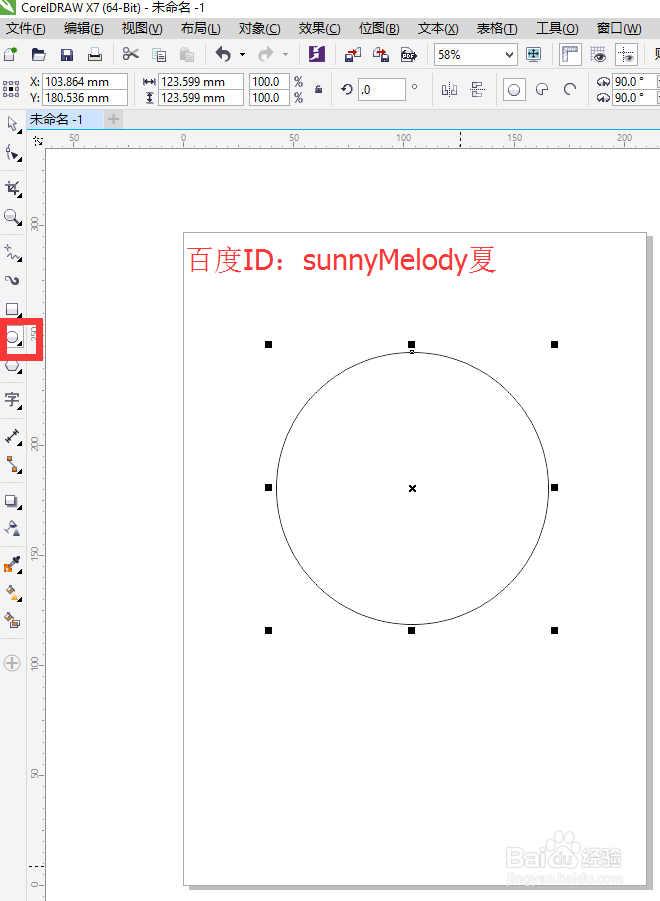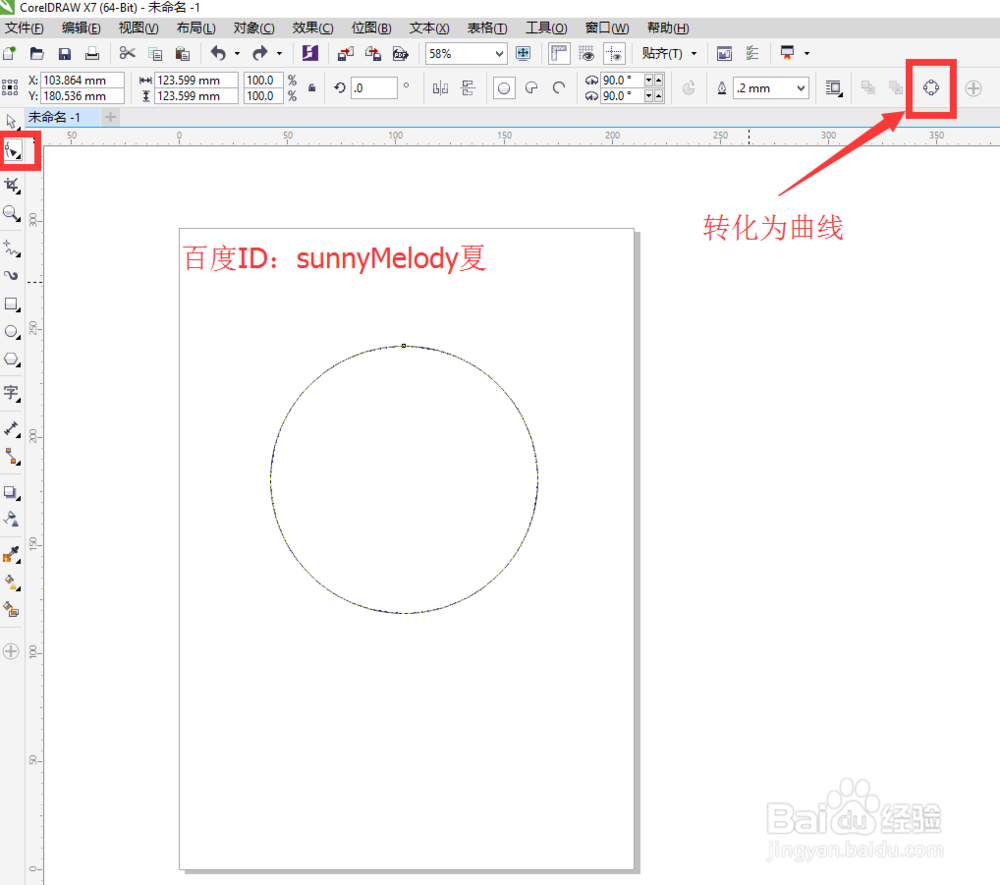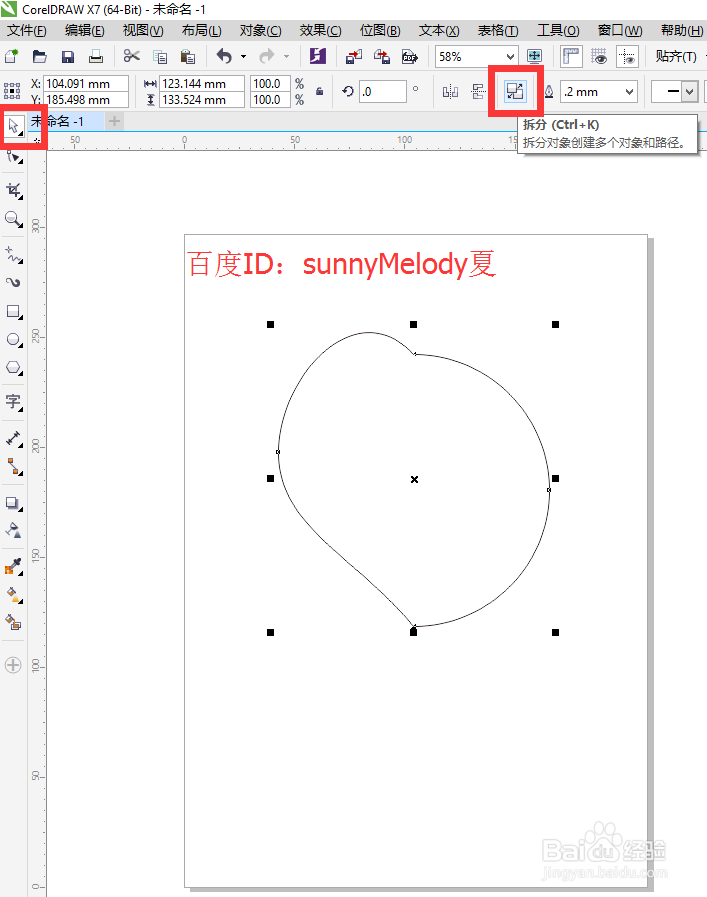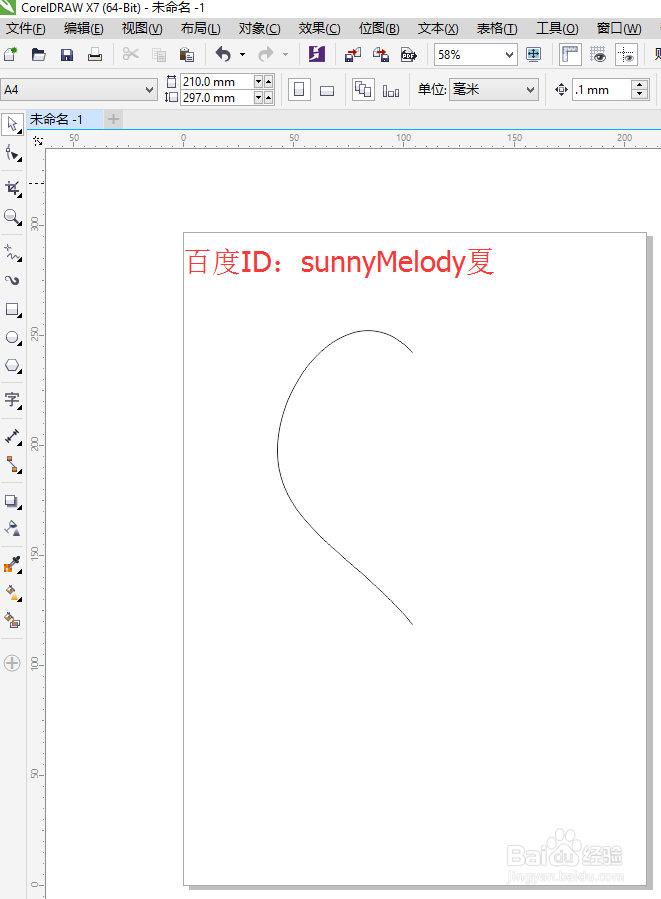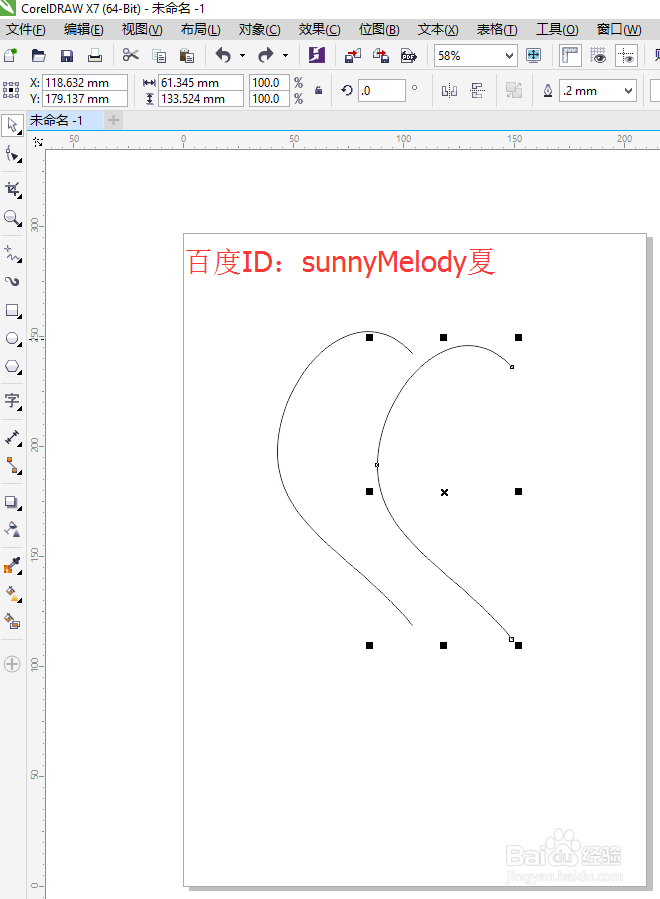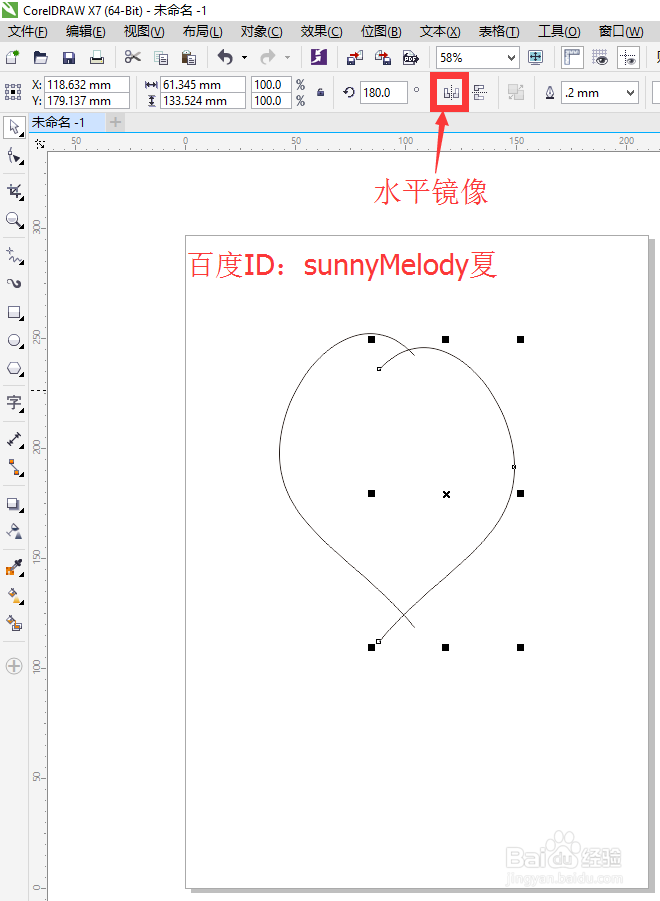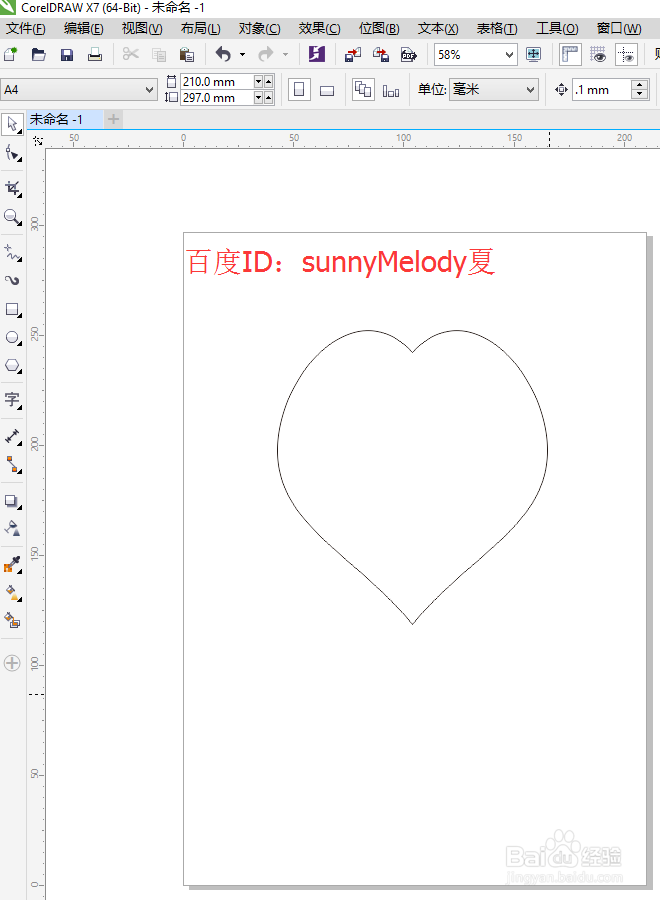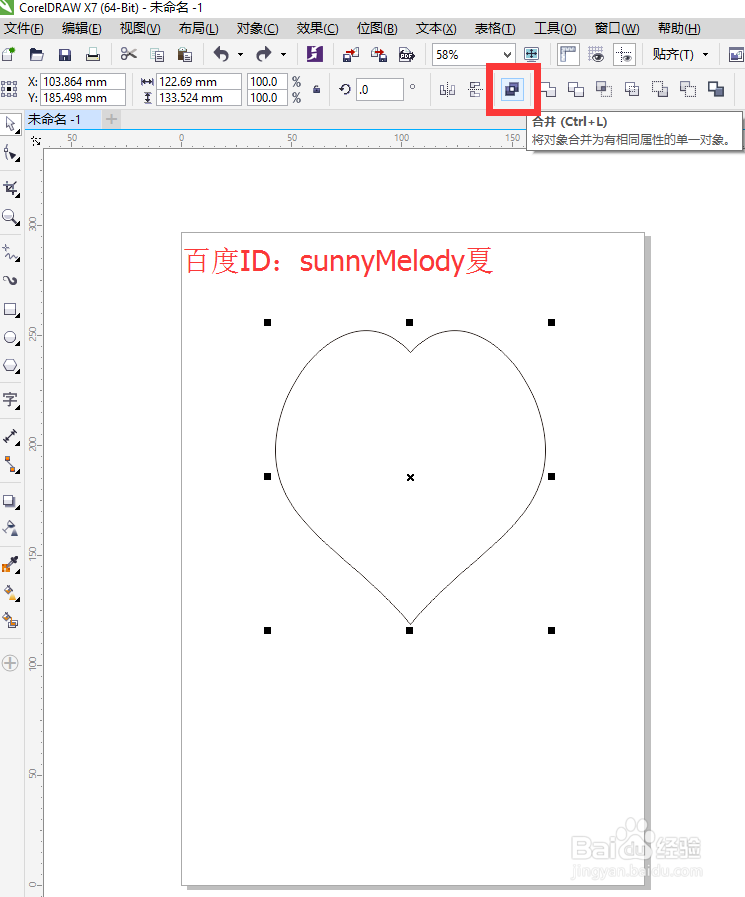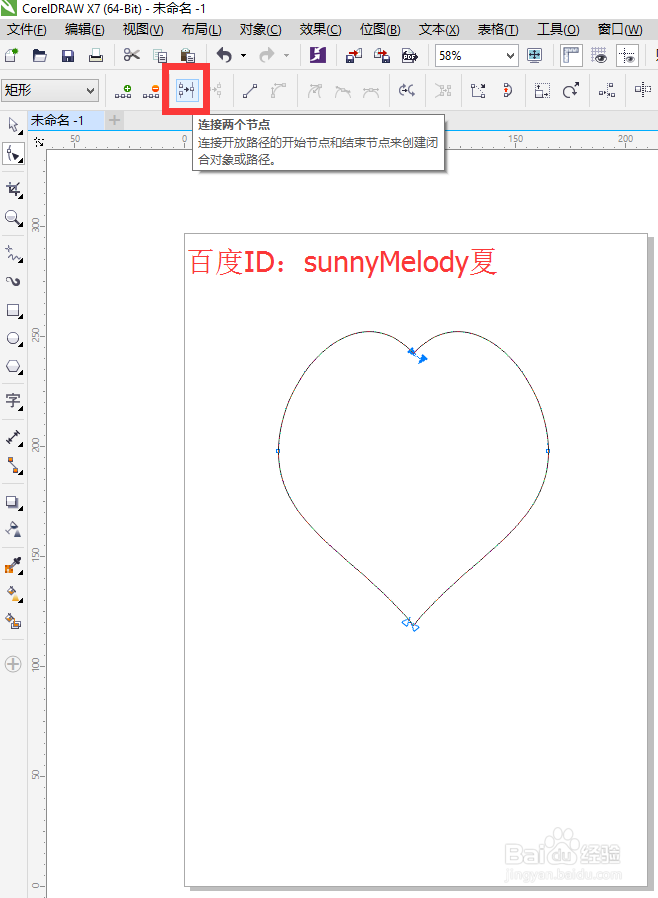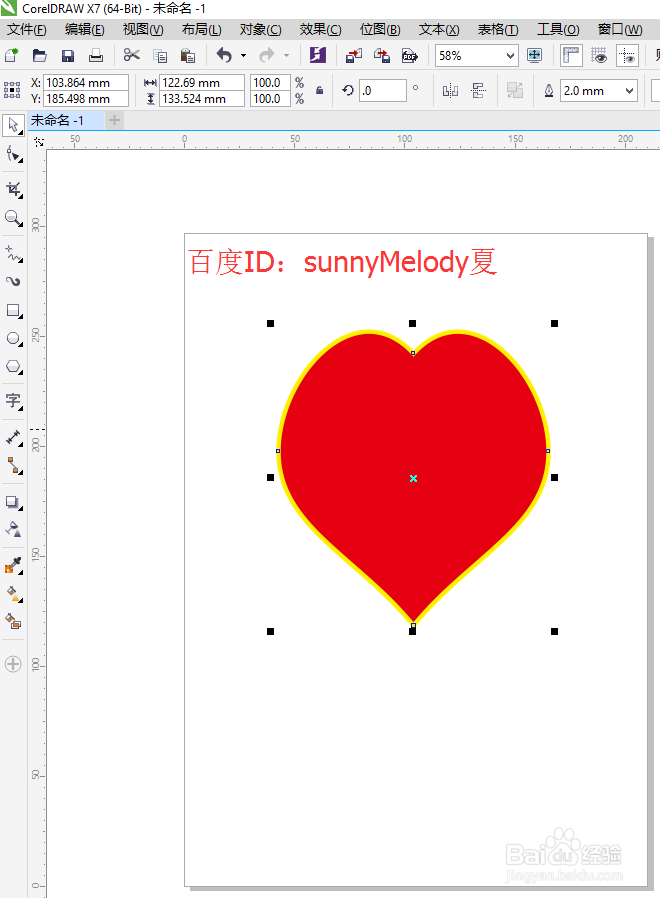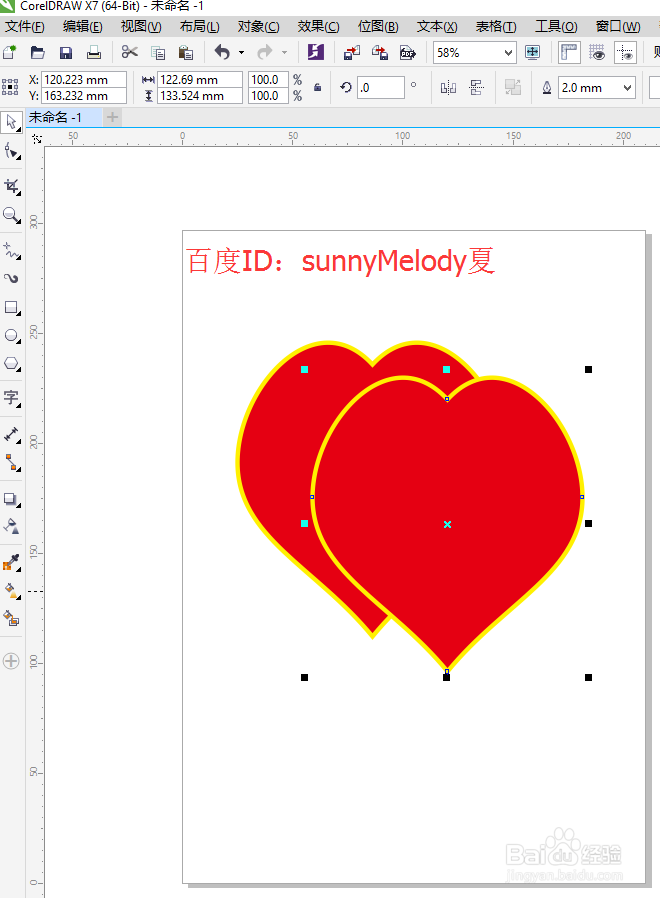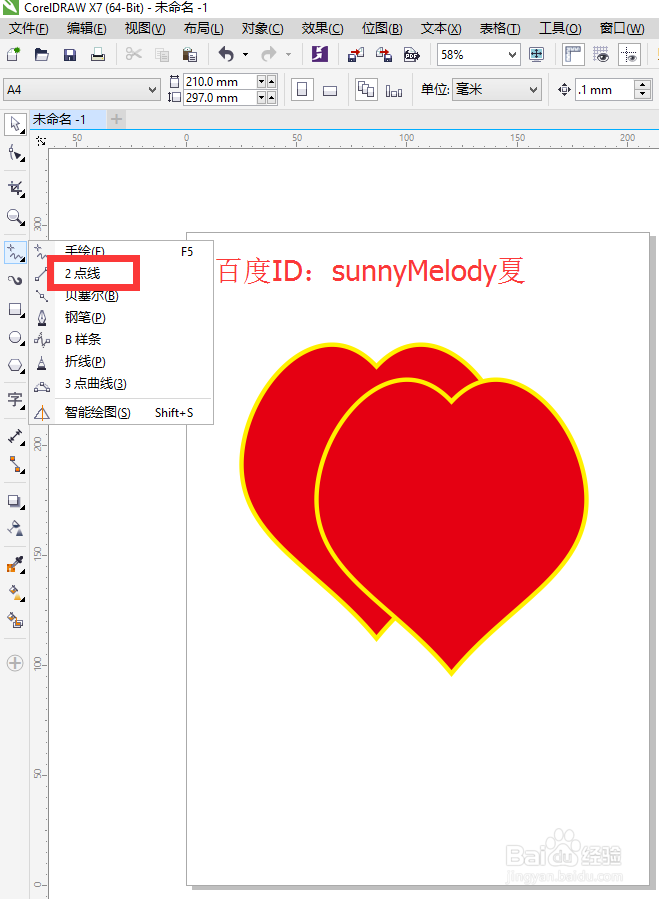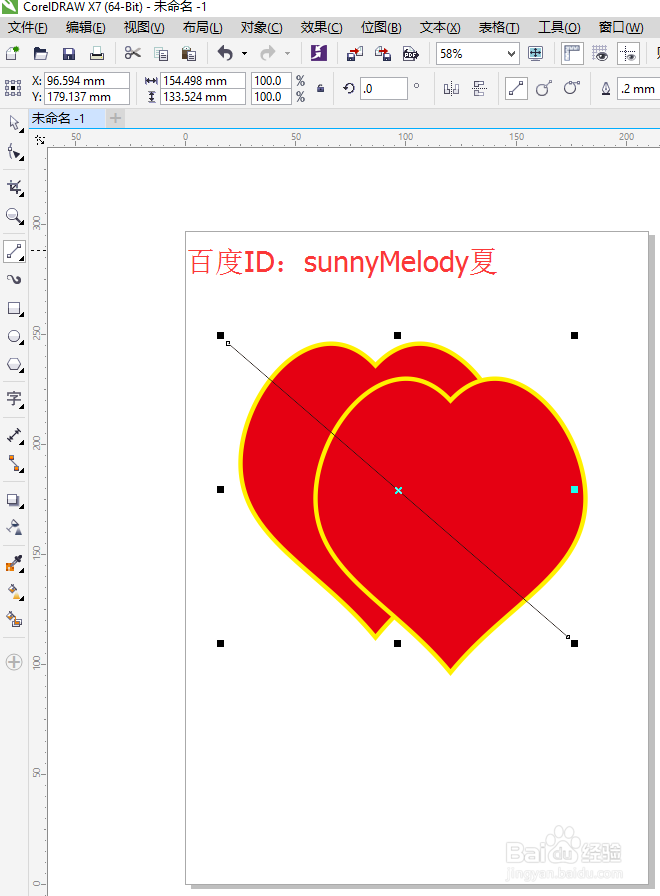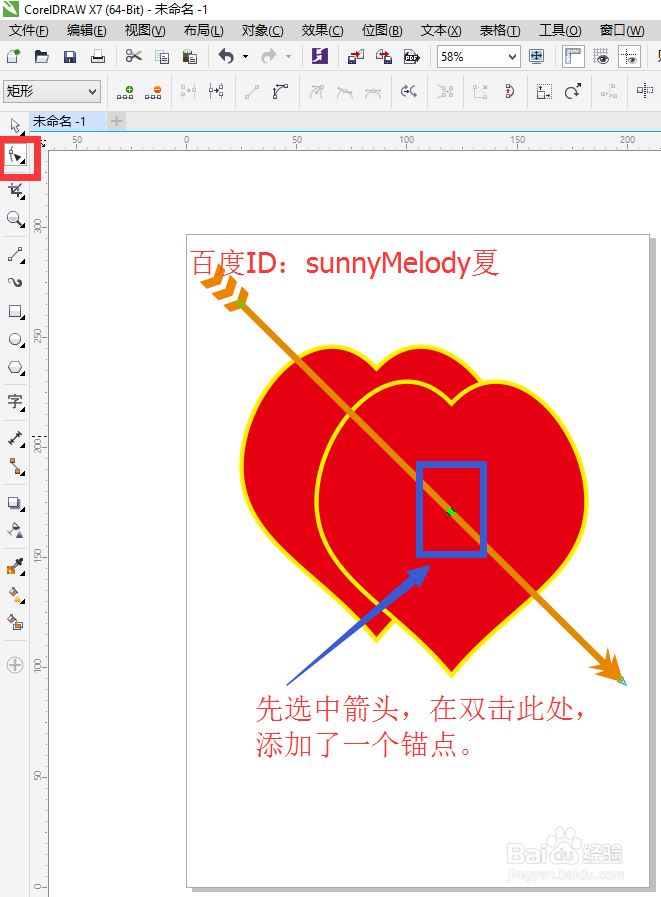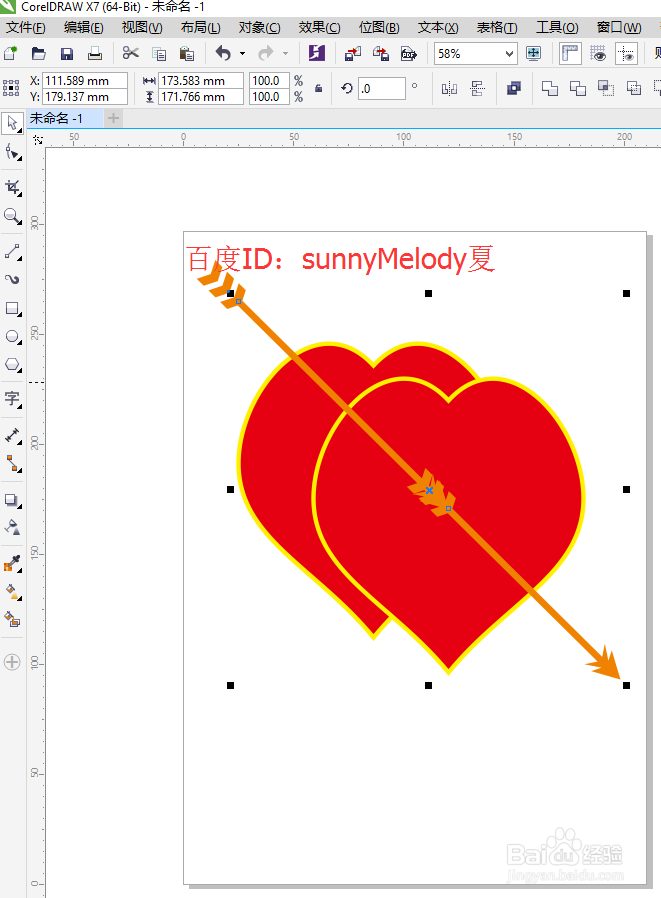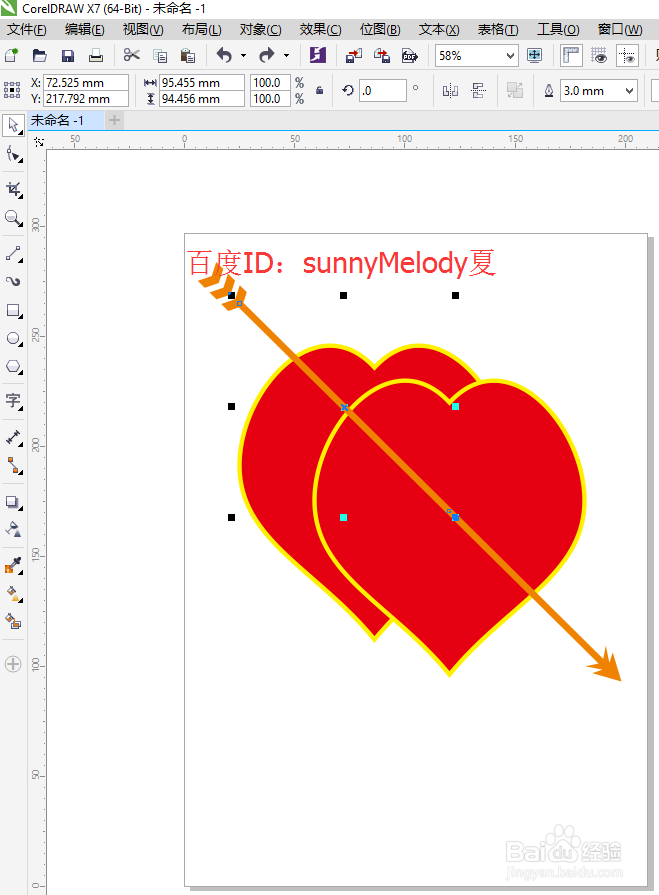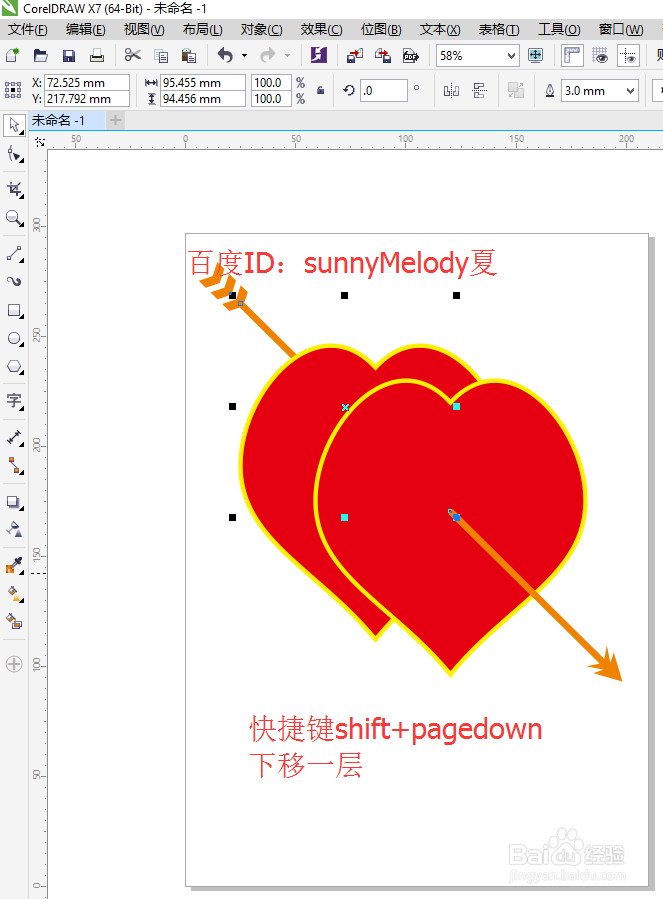CorelDRAW绘图:怎么绘制丘比特之箭
CorelDRAW是一款矢量的绘图软件,在绘制丘比特之箭中,我们需要特别注意的是先断开再拆分,先组合再链接。如果是单一的断开或者是单一的组合,都是无法实现的。一起开看下吧!
工具/原料
电脑
CorelDRAW软件
CorelDRAW绘图:绘制丘比特之箭的步奏:
1、打开CorelDRAW的软件,选择工具箱中的椭圆工具,或者直接按快捷键F7,按住Ctrl键不放,鼠标点击拖动,画出一个正圆。
2、选择工具箱中的形状工具,再属性栏中点击转化为曲线。转化为曲线后,选择上面的结点,选择转化为尖凸结点,然后将曲线手柄向上拉,同样的下方的那个也向上拉,中间的那个上移就可以了。
3、移动好后,选择中间的两点,点击属性栏中的断开曲线,断开曲帧霭绎郎线后,它还是一个整体。这时候,选择工具箱中的选择工具,在属性栏中找到拆分。拆分后,取消选择,然后点击右半部分,按Delete键删除。
4、选中图形,按键盘上面的数字键盘“+”号复制,然后拖动我们可以看到一个相同的另一半,点击属性栏中的水平镜像,也就是将它翻转了。然后执行菜单栏中的视图—贴齐—对象,我们将其移到合适的位置,它会自动贴齐。
5、选中所有图形,选择属骂宙逃慈性栏中的合并;合并后,在选择工具箱中的形状工具,选中节点,点击属性栏中的连接两个节点。连接后填充颜色,左键单击右边的颜色填充红色,右键单击右边的颜色描边黄色。
6、同样的,按住键盘上的数字键盘的“+”号,可以复制一个爱心图案,然后将其移到合适的位置。
7、选择工具箱中的两点线,点击拖动画出一条直线,效果如下图。
8、然后我们在直线的属性栏中给箭头添加一个前箭头样式和尾部的样式,然后将其设置粗一下。
9、选择我们要制作穿心的效果。可以给箭头上个橘黄色,右键单击右边的颜色,描边上橘黄色。选择工具箱中的形状工具,选选中箭头,再双击中心处,也就是在中心处添加一个锚点。
10、同样的,添加锚点后,选择断开曲线。断开后,选择工具箱中的选择工具,选择属性栏中的拆分,也就是将一根箭头变成了两根箭头。
11、还是在选择工具下,选中尾部的箭头,将这根箭头的头部去掉;然后选中另一根箭头,将尾部去掉。这里,虽然看着像一根箭头,其实是两个半截。
12、最后,选中尾部的这个箭头,直接使用快捷键shift+pagedown,可以将其下移。
13、让我们看下最终的效果图。